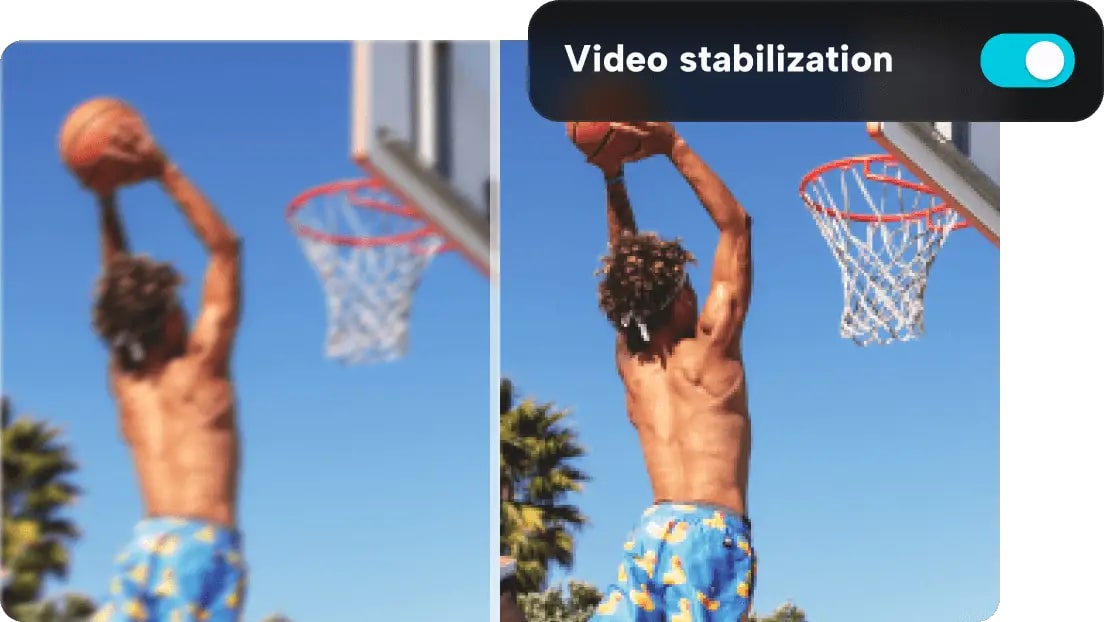“Eu estava procurando o melhor estabilizador de vídeo on-line, mas não conseguia me decidir devido ao excesso de opções. Alguém pode recomendar a melhor ferramenta para estabilizar um vídeo on-line sem fazer download ou instalar nenhum software?” Sim, nós podemos!
As ferramentas de estabilização de vídeo on-line permitem corrigir filmagens tremidas e remover trepidações dos clipes com apenas alguns cliques. Se você é um criador de conteúdo, profissional de marketing de mídia social ou professor on-line, o vídeo tremido pode interferir na experiência do visualizador e tornar seu conteúdo inassistível.
Nessas situações, um estabilizador de vídeo on-line pode ajudá-lo a estabilizar um vídeo on-line com apenas alguns cliques. Hoje, analisaremos as cinco principais ferramentas de estabilização de vídeo on-line e seus recursos, pontos fortes e fracos para ajudá-lo a tomar uma decisão informada.
Neste artigo
- Excelente estabilização de vídeo com baixa distorção.
- Diversos efeitos de vídeo/áudio e assets criativos.
- IA avançada para criação de conteúdo sem esforço.
- Intuitivo, profissional, mas amigável para iniciantes.
- Funciona em Mac, Windows, iOS e Android.

As 5 Principais Ferramentas de Vídeo de Estabilização Online
Abaixo está nossa lista das melhores soluções de software de estabilização de vídeo on-line. Continue lendo para saber mais sobre seus recursos de estabilização de vídeo, principais recursos, vantagens e desvantagens.
Kapwing

Classificação do Kapwing: 4.4 no Capterra
O Kapwing é uma ferramenta on-line de estabilização de vídeo com IA tudo-em-um, que engloba um estabilizador e um aprimorador de vídeo em uma única solução. Além de remover trepidações das filmagens on-line, o Kapwing pode melhorar a qualidade do vídeo, ajustar a proporção, personalizar a resolução e muito mais.
Além disso, a Kapwing oferece uma série de ferramentas de edição de vídeo com IA, projetadas para otimizar seu fluxo de trabalho de edição e aprimorar seu conteúdo de vídeo com configurações ajustáveis de compactação e resolução.
Principais recursos
- Cortar, inverter e redimensionar vídeos;
- Conversão instantânea de vídeo para texto;
- Aparador de vídeo;
- Animações e transições de vídeo;
- Aprimorador de áudio;
- Exporte projetos de vídeo como MP4s, PNGs, MP3s e GIFs;
- Configurações de vídeo ajustáveis (Opacidade, Brilho, Resolução, etc.).
Ezgif

Classificação Ezgif: 4,2 na Trustpilot
O Ezgif é uma ferramenta de estabilização de vídeo on-line gratuita e fácil de usar que utiliza um filtro FFMPEG para remover a trepidação do vídeo on-line. Graças a isso, o estabilizador de vídeo on-line Egzif pode remover rapidamente tremores e trepidações de suas filmagens com apenas alguns cliques.
O Ezgif é compatível com vários formatos de vídeo, incluindo 3GP, MOV, OGG, FLV, MPEG, AVI e MP4. Além disso, o Ezgif inclui uma ampla gama de ferramentas e recursos de edição de vídeo, inclusive um divisor de vídeo, cortador, otimizador, conversor de vídeo para GIF, rotação de vídeo e muito mais.
Principais recursos
- Estabilizador de vídeo on-line com um filtro de desvios FFMPEG;
- Cortar, girar, redimensionar, dividir;
- Velocidade de vídeo ajustável;
- Fusão de vídeo;
- Conversor de vídeo.
Stabilizo

Classificação do Stabilizo: as informações de classificação não estão disponíveis
O Stabilizo é a sua ferramenta de estabilização de vídeo on-line gratuita para desfocar e estabilizar o conteúdo de vídeo tremido ou instável capturado por um dispositivo móvel, drone ou câmera GoPro. A interface de usuário simples da ferramenta agiliza o processo de estabilização de vídeo on-line, permitindo que você transforme suas filmagens em conteúdo on-line compartilhável com apenas dois cliques.
Basta acessar o site Stabilizo.com, clicar em Procurar, selecionar o arquivo de vídeo tremido, clicar em Carregar vídeo e deixar que o estabilizador de vídeo on-line gratuito Stabilizo faça sua mágica para você.
Principais recursos
- Estabilizador de vídeo on-line automatizado;
- Baixar o vídeo estabilizado no formato MP4;
- Excluir arquivos de vídeo do servidor;
- Remover áudio;
- Aumentar o volume do MP3;
- Compressor de imagens de vídeo.
Vidio.ai

Classificação do Vidio.ai: as informações de classificação não estão disponíveis
O Vidio.ai usa algoritmos de IA de última geração e técnicas avançadas de estabilização para processar cada quadro do seu conteúdo de vídeo, analisar padrões de movimento e detectar movimentos trêmulos e indesejados, como tremores e sacudidelas.
Em seguida, ele aplica técnicas de estabilização para compensar os movimentos instáveis do dispositivo, resultando em um conteúdo de vídeo mais estável e suave. Graças a essa potente combinação das mais recentes tecnologias de IA e tecnologia da Web, o Vidio.ai oferece um resultado de qualidade superior que excederá suas expectativas.
Principais recursos
- Suporte a vários formatos, incluindo MPEG, WEBM, MPG, MOV, MP4, AVI e GIF;
- Identificador de padrão de movimento;
- Análise de quadros de vídeo com tecnologia de IA;
- Automação da estabilização de vídeo com algoritmos de IA;
- Editor de vídeo com IA com remoção de ruído, legenda automática, detecção de silêncio, transições automáticas e muito mais.
CapCut

Classificação do CapCut: 4.3 no Google Play
O CapCut é um estabilizador de vídeo on-line gratuito e fácil de usar que pode ajudar a refinar suas filmagens, aprimorando clipes de vídeo trêmulos. A ferramenta usa algoritmos avançados de estabilização de vídeo com IA baseados em giroscópio para remover movimentos trêmulos do dispositivo, falhas embaçadas e distorções, além de estabilizar automaticamente as filmagens on-line.
Além disso, o CapCut pode transformar clipes instáveis em conteúdo compartilhável de nível profissional usando ferramentas de edição de vídeo incorporadas e recursos de personalização, como filtros ajustáveis, efeitos, animações de texto, modelos de plano de fundo e muito mais.
Principais recursos
- Estabilização automática de vídeo on-line com um clique;
- O estabilizador de IA baseado em giroscópio aumenta a clareza e a estabilidade do vídeo;
- Sintonizador de buffer de quadros;
- Destacar os principais momentos do vídeo;
- Cortar o tamanho do vídeo;
- As principais ferramentas de edição de vídeo com IA, como áudio gerado por IA, texto para voz, animação de texto, redução de ruído de vídeo, etc;
- Adapte o conteúdo para marketing e compartilhamento em mídias sociais.
Como estabilizar um vídeo on-line?
O uso de ferramentas de estabilização de vídeo on-line é um processo simples com etapas diretas. Aqui está o que você precisa fazer:
Etapa 1: Visite o site oficial da ferramenta que você deseja baixar;
Etapa 2: Arraste e solte seu vídeo tremido ou clique para iniciar o processo de upload;
Etapa 3: Aguarde até que a ferramenta processe sua filmagem;
Etapa 4: Se houver um recurso de "Pré-visualização", use-o para verificar o vídeo estabilizado;
Etapa 5: Exporte o vídeo estabilizado e salve-o em seu dispositivo.
Como você pode ver, as estabilizações de vídeo on-line são fáceis de usar, permitindo que você estabilize vídeos tremidos com apenas alguns cliques. No entanto, isso não significa necessariamente que eles possam atender a todas as suas necessidades de estabilização de vídeo. A seguir, faremos uma rápida análise dos pontos fortes e fracos das ferramentas de estabilização de vídeo on-line para ajudá-lo a tomar uma decisão informada.
As ferramentas de Estabilização de Vídeo On-line São Boas?
Os estabilizadores de vídeo on-line são ferramentas on-line gratuitas que estabilizam seus clipes de vídeo em apenas algumas etapas simples. Os melhores estabilizadores de vídeo on-line permitem que você remova tremores e corrija seus vídeos sem esforço.
Eles vêm com uma interface de usuário automatizada e navegação simplificada para tornar o conserto de filmagens tremidas o mais simples possível. No entanto, essas ferramentas poderosas têm algumas limitações.
Primeiro, eles não podem corrigir sua filmagem se ela contiver muito movimento, quadros ou muitos tremores. Algumas dessas ferramentas usam IA para estabilizar seus arquivos de vídeo, mas os modelos de IA gratuitos não são tão capazes quanto os algoritmos de estabilização de vídeo premium. Depois, há várias restrições a serem consideradas.
Isso geralmente inclui:
- Tamanho de arquivo limitado - a maioria dos estabilizadores de vídeo on-line gratuitos limita o tamanho do arquivo que pode ser carregado ou baixado. Se quiser remover essa restrição, você precisará atualizar sua conta para ter acesso aos recursos premium.
- Suporte limitado ao formato de vídeo - as ferramentas de estabilização de vídeo on-line gratuitas geralmente limitam as opções de formato de arquivo que você pode usar gratuitamente. Essa limitação geralmente se aplica ao formato de arquivo que você tem permissão para carregar ou exportar. Se desejar mais opções de formato, você precisará de um upgrade. Algumas ferramentas até limitam a duração máxima do vídeo de saída.
- Vídeos com marca d'água - algumas ferramentas gratuitas exigem uma atualização premium para remover marcas d'água de filmagens de vídeo estabilizadas.
- Suporte restrito ao cliente - os estabilizadores de vídeo on-line freemium normalmente oferecem acesso restrito aos canais de suporte ao cliente. Você precisará se tornar um usuário premium se quiser assistência e suporte técnico instantâneos, 24 horas por dia, 7 dias por semana, em vários canais.
- Limitações de qualidade e resolução de vídeo - algumas ferramentas de estabilização on-line gratuitas oferecem configurações limitadas de qualidade e resolução de vídeo, enquanto outras não oferecem essas opções. Considere a possibilidade de instalar uma versão para desktop para redirecionar suas imagens para distribuição on-line.
- Acesso restrito a ferramentas adicionais de edição de vídeo - embora a maioria das ferramentas de estabilização de vídeo on-line ofereça opções básicas de edição de vídeo, esses recursos ainda são bastante limitados em comparação com o que você pode obter com uma solução premium.
Como você pode ver, os estabilizadores de vídeo on-line podem ajudá-lo a transformar filmagens tremidas em conteúdo que chame a atenção, ajustando os quadros de vídeo para reduzir movimentos indesejados e tremores de câmera.
No entanto, eles não são totalmente poderosos e não podem facilitar os ajustes de edição refinados que você pode realizar com os equivalentes de desktop premium. Além disso, os estabilizadores de vídeo on-line podem ser incrivelmente lentos, apesar de seus recursos avançados de estabilização, interface amigável e navegação simplificada.
Considere todos esses fatores antes de decidir usar um estabilizador de vídeo on-line. Pese suas opções cuidadosamente para tomar uma decisão informada. Recomendamos testar algumas soluções on-line para ver se elas atendem às suas necessidades.
Para obter resultados profissionais, use as Opções de Desktop
As ferramentas de estabilização de vídeo para desktop superam suas equivalentes on-line em todos os departamentos imagináveis. Eles oferecem recursos mais avançados de estabilização de vídeo, uma seleção mais ampla de ferramentas de edição de vídeo habilitadas para IA e compatibilidade entre plataformas.
Por exemplo, uma ferramenta de software de estabilização de vídeo para desktop, como o Wondershare Filmora, é compatível com dispositivos Mac e Windows, dando-lhe acesso a uma série de ferramentas de edição de vídeo habilitadas para IA, incluindo uma vasta seleção de assets criativos, modelos de vídeo e assets visuais.
Além de estabilizar a filmagem de vídeo, independentemente do formato padrão, o Filmora empresta a você o poder dos algoritmos de IA mais recentes e avançados para ajudá-lo a transformar vídeos comuns em conteúdo de nível profissional.
Além disso, o AI Copilot do Filmora funciona como seu assistente pessoal de edição de vídeo habilitado para IA, ajudando você a pensar nas melhores técnicas de edição com base nas suas necessidades específicas de conteúdo de vídeo.
Além disso, uma solução para desktop como o Filmora resolve todas as deficiências dos estabilizadores de vídeo on-line. Embora exija o download e a instalação no computador, esse esforço é justificável em comparação com todos os benefícios do uso do estabilizador de vídeo para desktop Filmora.
Como Usar o Wondershare Filmora para Estabilizar seu Vídeo
Estabilizar sua filmagem de vídeo com o Wondershare Filmora é um processo simples. Baixe e instale o Filmora em seu dispositivo e siga as etapas abaixo para usar a estabilização para suavizar e corrigir vídeos tremidos.
Etapa 1: Inicie o Filmora e navegue até o menu principal;
Etapa 2: Arraste e solte um vídeo tremido na linha do tempo;

Etapa 3: Clique no vídeo na linha do tempo para abrir o Editor;
Etapa 4: Navegue até Vídeo > Ferramentas de IA > Estabilização;
Etapa 5: Alterne o botão Estabilização para Ativado para ativar a estabilização de vídeo no Filmora;
Etapa 6: Permita que o Filmora Estabilizador analise o conteúdo do vídeo e detecte movimentos instáveis;

Etapa 7: Quando o Filmora concluir a análise, acesse as configurações de estabilização - Nível de Suavidade e Processamento de Borda;
Etapa 8: Arraste o controle deslizante Nível de Suavização para suavizar os momentos trêmulos;
Etapa 9: Selecione o modo Processamento de Borda (Refletir, Estender, Nenhum ou Mosaico) para estabilizar as bordas do vídeo;

Etapa 10: Visualizar o vídeo estabilizado;
Etapa 11: Clique em Exportar para salvar a filmagem estabilizada em seu computador.
Conclusão
Este artigo descreve os aspectos essenciais que você deve saber sobre as ferramentas de estabilização de vídeo on-line, seus recursos, características, pontos fortes e desvantagens. Embora possam estabilizar sua filmagem, a maioria dos estabilizadores de vídeo on-line não possui algoritmos de estabilização sofisticados para aprimorar seu conteúdo e otimizar o fluxo de trabalho de edição de vídeo.
Ferramentas como o CapCut e o Kapwing são alguns dos estabilizadores on-line mais confiáveis e abrangentes, que utilizam algoritmos avançados para melhorar com eficiência seu conteúdo de vídeo e simplificar o processo de estabilização de vídeo.
No entanto, todas as ferramentas mencionadas aqui têm limitações diferentes em termos de compatibilidade, facilidade de operação e recursos de estabilização de vídeo on-line. Em resumo, eles podem não ser a melhor opção se você precisar de algo mais do que a estabilização básica de vídeo.
Nesses casos, recomendamos optar por um estabilizador de vídeo confiável para desktop, como o Wondershare Filmora. O Filmora é um software completo de gerenciamento de vídeo com tecnologia de IA que engloba um estabilizador e um editor de vídeo em uma única solução.
Além de oferecer recursos avançados de estabilização de vídeo, o Filmora é uma potência de edição de vídeo robusta e repleta de recursos que você pode usar para ajustar o conteúdo do seu vídeo além das suas expectativas.